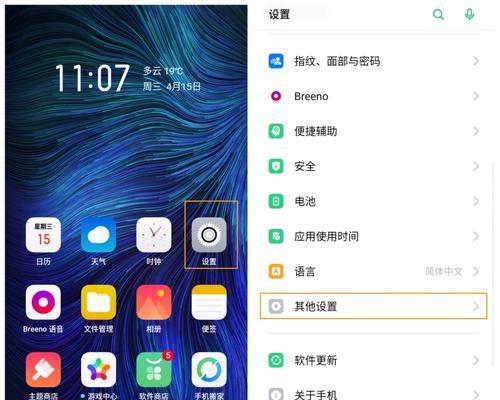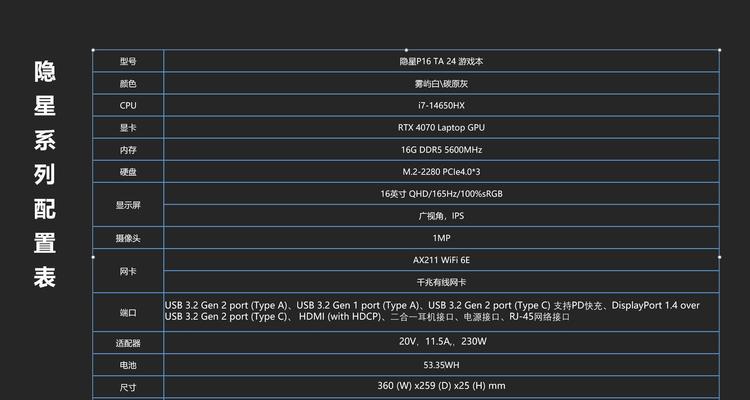电脑配置华数型号怎么看?如何检查电脑硬件信息?
游客 2025-04-01 16:20 分类:电脑知识 7
在购买电脑或进行故障排除时,了解电脑硬件信息至关重要。你是否曾希望快速查看电脑的配置信息,例如处理器型号、内存大小、硬盘类型等?本文将为你提供全面而深入的指导,教你如何查看电脑配置,以及相关的硬件信息检查方法。无论你是电脑新手还是有一定基础的用户,本篇内容都将帮助你成为硬件检查的行家里手。
如何查看电脑配置与硬件信息
1.了解电脑配置的重要性
在开始之前,让我们先简要了解为何了解电脑配置如此重要。电脑配置直接关系到电脑的运行性能、兼容性和升级路径。知道自己的电脑配置可以帮助用户确定是否可以运行特定软件,是否需要更换硬件以及如何优化系统设置。
2.使用系统自带工具查看配置
2.1Windows系统
2.1.1"系统信息"
点击"开始"按钮,在搜索框中输入"系统信息",然后选择“系统信息”程序。
在打开的窗口中,你将能找到包括处理器、安装的内存、系统类型等在内的基础硬件信息。
2.1.2"设备管理器"
在搜索框输入"设备管理器"并打开。
在设备列表中,你可以查看各个硬件设备的状态及规格。
2.1.3"任务管理器"
按下`Ctrl+Shift+Esc`组合键或右键点击任务栏选择"任务管理器"。
切换到"性能"标签,可以查看处理器、内存、硬盘和显卡的详细信息。

2.2macOS系统
2.2.1"关于本机"
点击屏幕左上角的苹果菜单并选择"关于本机"。
在这里,你将看到电脑的型号、处理器、内存大小、系统版本等详细信息。
2.2.2"系统报告"
在"关于本机"页面中点击"系统报告"。
系统报告中包含更详尽的硬件及软件信息,包括序列号、硬件的具体型号等。
3.利用第三方软件检查硬件信息
当系统自带工具无法满足你的需求时,可以尝试使用第三方软件进行更为深入的硬件检查。
3.1CPU-Z
CPUZ是一款广泛使用的硬件检测软件,可以提供处理器、内存、主板的详细信息。
下载并运行CPUZ,各个标签页会提供全面的硬件详情。
3.2GPU-Z
对于显卡信息,GPUZ是一个专业的工具,能详细显示显卡型号、显存、温度等信息。
3.3CrystalDiskInfo
如果你需要检查硬盘健康状况,可以使用CrystalDiskInfo软件。
4.查看物理标签
对于品牌电脑,通常在机箱或笔记本底盖上会有硬件配置的物理标签。这些标签会列出重要的硬件信息,如处理器型号和内存容量等。
5.检查主板BIOS/UEFI信息
有时,查看硬件信息最直接的方式是进入BIOS/UEFI设置。启动时通常需要按特定键(如F2、Del等)进入BIOS/UEFI界面,在那里你可以找到关于硬件的详尽信息。

实用技巧与常见问题解答
实用技巧:
定期检查硬件健康状况:使用第三方软件检测硬件健康,可以预防硬件故障。
备份重要信息:在进行硬件升级或检查前,记得备份重要数据以防丢失。
常见问题解答:
问:更新驱动程序是否能提高性能?
答:是的,确保你的硬件驱动程序是最新的,可以提高硬件性能并修复已知问题。
问:如何判断是否需要升级硬件?
答:如果你的电脑运行缓慢或者无法运行新软件,可能就需要硬件升级了。
问:为什么我的电脑配置显示与实际购买时给出的不符?
等待:有时配置标签可能出错或者笔记本使用的是与台式机不同的命名规则。确保检查了最新的信息以避免混淆。

结语
综合以上所述,通过系统自带工具、第三方软件以及直接查看物理标签和BIOS/UEFI设置,你可以轻松获取电脑的配置与硬件信息。了解这些信息对于维护电脑、优化性能及规划升级都是至关重要的。希望本文的指导能帮助你更好地认识和管理你的电脑硬件。
版权声明:本文内容由互联网用户自发贡献,该文观点仅代表作者本人。本站仅提供信息存储空间服务,不拥有所有权,不承担相关法律责任。如发现本站有涉嫌抄袭侵权/违法违规的内容, 请发送邮件至 3561739510@qq.com 举报,一经查实,本站将立刻删除。!
- 最新文章
- 热门文章
-
- 苹果笔记本出现8024错误应如何解决?
- 秘密停车时如何用手机拍照?拍照技巧有哪些?
- 华为手机拍照时镜头被遮挡如何调整?
- hkc电脑声音外放设置方法是什么?如何确保音质最佳?
- 苹果最新款笔记本电脑屏幕尺寸是多少?
- 苹果笔记本怎么打乘号?如何在苹果笔记本上输入乘号?
- 电脑如何配置多个蓝牙耳机?设置过程中可能会遇到哪些问题?
- 电脑外接音响声音小怎么办?如何调整音量?
- 电脑偶尔黑屏闪屏是为何?如何预防和解决?
- 手机拍照能不能精修呢怎么回事?如何进行手机照片精修?
- 电脑主机为什么自动关机?
- 编程笔记本电脑独显怎么设置?性能优化方法是什么?
- 如何快速将照片传到手机?闺蜜拍照后怎么分享?
- 笔记本电脑显存容量一般是多少?如何查看显存大小?
- 夸克占内存怎么清理?电脑内存不足如何释放?
- 热评文章
-
- 十殿阎罗武将攻略怎么玩?有哪些技巧和常见问题解答?
- 做任务获取经验有哪些技巧?如何快速提升经验值?
- 正式进军手游圈?新入局者如何快速占领市场?
- 交易平台推荐?如何选择适合自己的交易平台?
- Switch两个版本哪个更值得买?对比评测告诉你真相!
- 重金属系列枪械有哪些特点?如何选择适合自己的枪械?
- 10款神器App有哪些?如何挑选适合自己的高质量应用?
- 境界划分介绍是什么?如何理解不同境界的含义?
- 三职业玩法介绍?如何选择适合自己的角色?
- 如何快速掌握最新游戏玩法秘籍?分享常见问题及解决方法?
- 游戏故事概要是什么?如何理解游戏中的故事线?
- 手机游戏推荐?2024年有哪些热门手机游戏值得玩?
- 龙城飞将介绍?龙城飞将有哪些特点和常见问题?
- 圣痕新版实用攻略?如何快速掌握新版本的使用技巧?
- 暗黑2重制版攻略怎么找?哪里有最全的暗黑2重制版攻略?
- 热门tag
- 标签列表